So übertakten Sie eine CPU
Veröffentlicht: 2022-03-01
Die Leistung eines PCs hängt weitgehend von seiner Zentraleinheit (CPU) ab. Ein Upgrade Ihrer CPU kann zu einer erheblichen Steigerung der Anwendungsverarbeitungsgeschwindigkeit führen. Leider sind PC-Komponenten heutzutage nicht mehr so günstig oder leicht erhältlich. Hier bietet sich die Übertaktung der CPU an.
Heute erklären wir, wie CPU-Übertaktung funktioniert, wer sie braucht und welche Vorteile und Risiken damit verbunden sind. Außerdem gehen wir auf die Systemanforderungen und den Unterschied zwischen automatischer und manueller Übertaktung ein. Lesen Sie weiter, um alles zu erfahren, was Sie über die Steigerung Ihrer CPU-Frequenz wissen müssen.
Müssen Sie eine CPU übertakten?
Quicklinks
Beim Übertakten einer CPU wird die Frequenz des Prozessors über die Standardgrenze hinaus erhöht, um seine Leistung zu steigern. Beispielsweise führt eine 4-GHz-CPU (Gigahertz) 4 Milliarden Taktzyklen pro Sekunde durch. Wenn man sie auf 4,2 oder 4,5 GHz erhöht, steigt die Zahl der Zyklen pro Sekunde sprunghaft auf 4,2 oder 4,5 Milliarden. Als Faustregel gilt: Je höher die CPU-Frequenz, desto schneller läuft sie und desto mehr Anweisungen werden pro Sekunde ausgeführt. Die Zyklen pro Sekunde sind jedoch nicht der einzige Faktor, der die Geschwindigkeit Ihres Prozessors beeinflusst.
Bevor Sie zu Ihren BIOS-Einstellungen gehen, sollten Sie die Vorteile und Risiken des Übertaktens einer CPU verstehen. Die häufigsten Gründe für eine Übertaktung sind Spiele, Videobearbeitung, 3D-Modellierung oder die Ausführung anderer Anwendungen, die eine hohe CPU-Leistung erfordern.
Bestes Kühlmittel für einen PC mit Wasserkühlung
Beim Gaming macht Übertaktung tendenziell den größten Unterschied bei niedrigeren Auflösungen. Je stärker ein Spiel an die GPU gebunden ist, desto geringer sind die Vorteile einer Übertaktung. Wenn Sie CPU-intensive Spiele wie GTA5 oder Civilization 6 spielen, ist Übertakten möglicherweise das Richtige. Bei Spielen, die eine höhere Anzahl an CPU-Kernen statt deren Geschwindigkeit bevorzugen, wie Cyberpunk, lohnt sich der Aufwand jedoch nicht.
Außerhalb des Glücksspiels gelten die gleichen Regeln. Prüfen Sie vor dem Übertakten, ob die von Ihnen verwendete Software lediglich auf der CPU oder GPU basiert. Für viele Benutzer wird der Vorgang keinen Unterschied machen. Es lohnt sich jedoch immer zu prüfen, ob Sie eine kostenlose Leistungssteigerung erhalten können.
Was die Risiken betrifft, kann extremes Übertakten die Lebensdauer Ihrer PC-Komponenten verkürzen und aufgrund der erhöhten PC-Temperatur die Systemstabilität beeinträchtigen. Dies wiederum kann zum Erlöschen der Komponentengarantie führen.
Die besten gebogenen Gaming-Monitore
Mehr lesen



Übertaktungsanforderungen
Nicht jede CPU kann übertaktet werden. Die meisten vorgefertigten PCs, geschweige denn Laptops, verfügen nicht über die erforderliche Hardware. Der erste Schritt besteht darin, festzustellen, ob Ihr Prozessor Übertaktung unterstützt. Wenn Sie eine Intel-CPU besitzen oder kaufen möchten, achten Sie auf „K“ am Ende des Prozessormodellnamens. Beispielsweise unterstützt Intel i7-7700 kein Übertakten, Intel i7-7700k jedoch schon. Bei AMD-Prozessoren ist es einfacher, da fast jeder von ihnen übertaktet werden kann.
Der Besitz einer AMD-CPU ist jedoch keine Garantie für erfolgreiches Übertakten. Auch für Frequenzoptimierungen sollte das Mainboard geeignet sein. Suchen Sie bei Intel-Motherboards nach Chipsatznamen, die mit „Z“ beginnen, z. B. Z170 oder Z270. Darüber hinaus verfügen einige Motherboards über integrierte Übertaktungstools, die den Vorgang vereinfachen. Asus- und MSI-Motherboards sind großartige Beispiele; Sie müssen nur auf ein paar Schaltflächen im BIOS klicken, um die stabilen Übertaktungseinstellungen zu laden.
Schließlich benötigen Sie ein gutes Kühlsystem. Eine erhöhte CPU-Leistung führt zwangsläufig zu höheren Temperaturen. Standardkühler, die bei manchen CPUs mitgeliefert werden, reichen wahrscheinlich nicht aus. Viele PC-Enthusiasten empfehlen Flüssigkeitskühlungen zum Übertakten, obwohl Sie leicht einen anständigen Luftkühler für unter 100 US-Dollar finden können. Für eine effizientere Wärmeübertragung können Sie auch eine Wärmeleitpaste auftragen. Während auf den meisten CPU-Kühlern bereits eine Wärmeleitpaste aufgetragen ist, ist deren Qualität oft fraglich.

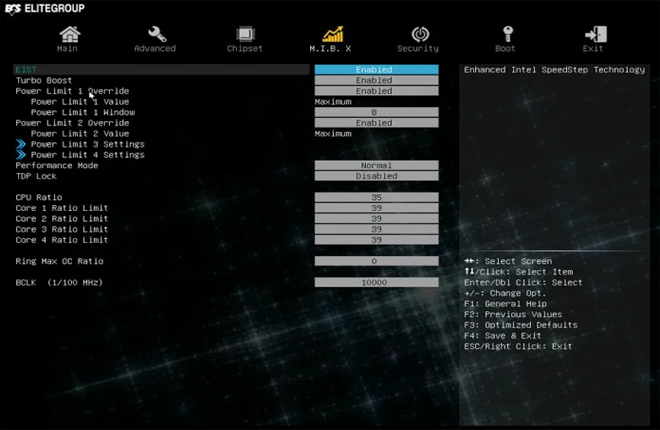
Automatische Übertaktung
Einige moderne Motherboards verfügen über eine automatische oder halbautomatische Übertaktungsfunktion. Das BIOS führt automatisch Tests durch, um die optimalen Taktraten zu ermitteln. Das größte Problem bei der automatischen Übertaktung besteht darin, dass das System tendenziell Stabilität und CPU-Temperatur bevorzugt, anstatt die Leistung zu steigern. Mit anderen Worten: Es ist unwahrscheinlich, dass Sie eine große Steigerung der CPU-Leistung erzielen. Das ist in Ordnung für Benutzer, die es nicht riskieren wollen, aber wenn Sie die Grenzen überschreiten möchten, ist manuelles Übertakten die bessere Wahl.
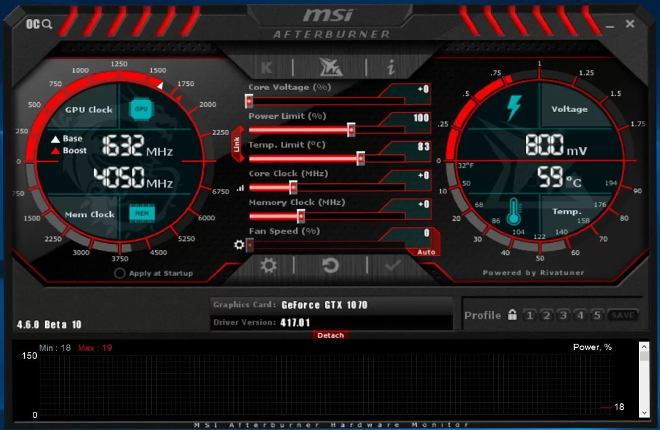
Manuelles Übertakten
Sie können die Einstellungen jeder CPU, die Übertaktung unterstützt, manuell anpassen. Dazu müssen Sie den BIOS-Bildschirm starten. Abhängig vom Hersteller Ihres Motherboards kann dies durch Drücken der Tasten F1, F2, F10, F11 oder F12 erfolgen. Alternativ finden Sie das BIOS im Windows-Startmenü.
Die BIOS-Schnittstelle unterscheidet sich je nach Motherboard-Marke. Auf allen BIOS-Bildschirmen werden jedoch zwei wichtige Einstellungen angezeigt:
- CPU-Kernverhältnis, auch Multiplikator genannt. Diese Zahl bestimmt die Geschwindigkeit Ihres Prozessors, die durch Multiplikation der CPU-Basistaktrate (BCLK) mit einem definierten Verhältnis berechnet wird. Wenn der BCLK beispielsweise 100 MHz (Megahertz) beträgt und der Multiplikator 45 beträgt, beträgt die CPU-Geschwindigkeit 4,5 GHz.
- Die CPU-Kernspannung bestimmt die Leistung, die Ihrer CPU zugeführt wird. Je höher die Eingangsspannung, desto mehr Spielraum hat die CPU, um mit höheren Geschwindigkeiten zu arbeiten. Es ist wichtig, beim Erhöhen der Spannung vernünftig zu bleiben, um ein Verbrennen der Chips Ihres PCs zu vermeiden.
In einigen BIOS können Sie das CPU-Cache/Ring-Verhältnis und die Spannung manuell anpassen. Diese Einstellung passt die Frequenz und Eingangsspannung des CPU-Cache an und hilft so, die Übertaktung zu stabilisieren. Allerdings ist diese Einstellung oft mit der CPU-Kernspannung verknüpft und kann nicht separat angepasst werden.
Das Ziel der manuellen Übertaktung besteht darin, ein Gleichgewicht zwischen Systemstabilität und Leistungssteigerung zu finden und gleichzeitig eine sichere Temperatur aufrechtzuerhalten. Dies kann mithilfe der Stresstestmethode erfolgen. Stresstests treiben Ihre CPU-Geschwindigkeit auf das Maximum und erkennen eventuelle Instabilitäten, bevor sie echten Schaden anrichten können. Wenn der Stresstest erfolgreich bestanden wurde, können Sie den Übertaktungsmultiplikator sicher erhöhen. Ein instabiles System wird entweder eine schlechte Leistung erbringen oder herunterfahren, bevor der Test abgeschlossen ist.
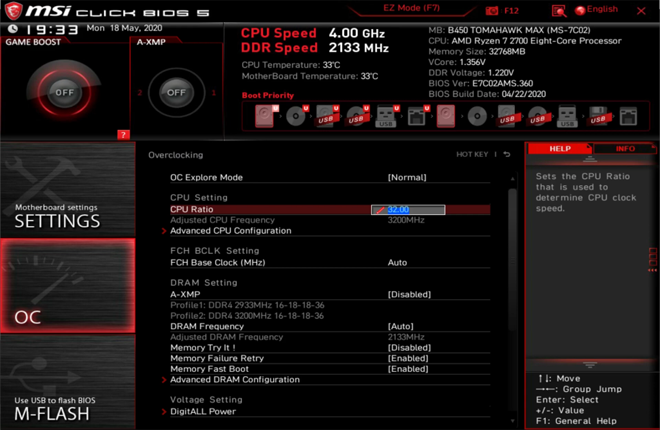
FAQ
Was ist die Übertaktungsgrenze?
Jede CPU hat ein Übertaktungslimit, das jedoch je nach einer Reihe von Faktoren unterschiedlich ist. Der erste und wichtigste Faktor ist die anfängliche CPU-Frequenz. Bei einer 4-GHz-CPU erhöhen Sie die Frequenz eher auf 5,5 GHz als bei einer 3,5-GHz-CPU.
Allerdings ist die Übertaktungskapazität jedes Chips unterschiedlich. Selbst wenn es Ihrem Freund gelungen wäre, seinen Intel i5 750k von 2,66 GHz auf 4 GHz zu beschleunigen, könnten Sie ihn am Ende nur auf 2,9 GHz erhöhen. Die Übertaktungskapazität hängt auch vom Kühlsystem, der Stromversorgung und dem Motherboard ab. Die individuellen Übertaktungsgrenzen Ihres PCs können Sie durch Tests ermitteln.
Übertakten Sie mit Bedacht
Hoffentlich hat unser Leitfaden alle Ihre Fragen zum Thema CPU-Übertaktung beantwortet. Die Erhöhung der Prozessorfrequenz ist keine universelle Lösung für alle Leistungsprobleme. Aber es kann für intensive PC-Benutzer, die ihren Arbeitsablauf beschleunigen möchten, eine große Hilfe sein. Denken Sie vor allem daran, auf die Stabilität Ihres Systems zu achten, um Schäden an internen Komponenten zu vermeiden.
